Il n’y a rien de tel que l’écriture manuscrite pour rédiger rapidement un texte sur un smartphone. Google l’a parfaitement compris et lance une application de reconnaissance d’écriture baptisée Google écriture manuscrite. Avec elle, vous pourrez saisir du texte du bout du doigt directement sur l’écran.
Clavier tactile peu pratique
Taper un texte sur un appareil mobile de type smartphone ou tablette peut vite s’avérer fastidieux. La plupart des claviers tactiles disposent de touches bien trop petites pour la grande majorité des utilisateurs. Résultat, le confort d’écriture est loin d’être aussi agréable qu’avec un clavier d’ordinateur et je ne vous parle même pas des mots mal orthographiés suite à une faute de frappe. C’est bien simple, il est pratiquement impossible de rédiger un SMS sans s’y reprendre à deux fois.
L’écriture manuscrite débarque sur Android
Que ce soit en voyage ou confortablement installé dans son canapé, l’écriture manuscrite reste le moyen le plus simple et le plus rapide pour rédiger un SMS, une note ou un e-mail. Malheureusement jusqu’à présent, les modules de reconnaissance d’écriture manuscrite n’offraient pas une expérience utilisateur satisfaisante. L’application développée par Google corrige ce gros défaut et améliore de façon significative la saisie sur smartphone ou tablette. Il est ainsi possible de rédiger des SMS, des notes du bout des doigts à même l’écran comme si on était devant une feuille de papier. Le texte est automatiquement converti en caractères d’imprimerie. Grâce à son système d’OCR particulièrement performant, l’application est capable de transcrire même les écritures réputées illisibles. Si vous écrivez mal, rassurez-vous, l’appli Google n’aura aucune difficulté à reconnaître votre écriture.
Comment utiliser Google écriture manuscrite
Vous souhaitez tester le clavier de reconnaissance d’écriture manuscrite développé par Google ? Rien de plus simple.
- Si vous lisez ce tutoriel depuis votre smartphone ou votre tablette, cliquez directement sur ce lien: Google écriture manuscrite
- Sinon lancez l’application Play Store et tapez dans le champ recherche d’application Google écriture manuscrite
- Ouvrez ensuite les paramètres de votre machine
- Rendez-vous directement dans la rubrique Langue et saisie
- Cliquez ensuite sur clavier actuel ou clavier et modes de saisie en fonction de votre version Android
- Puis sélectionnez dans la liste Google écriture manuscrite
Bien évidemment comme toute application, Google écriture manuscrite n’est pas exempt de défauts. Pour pouvoir l’utiliser dans les meilleures conditions, il vous faudra disposer d’une taille d’écran relativement conséquente. Enfin dernier point important, l’application Google écriture manuscrite est gratuite et dépourvue de toute publicité.
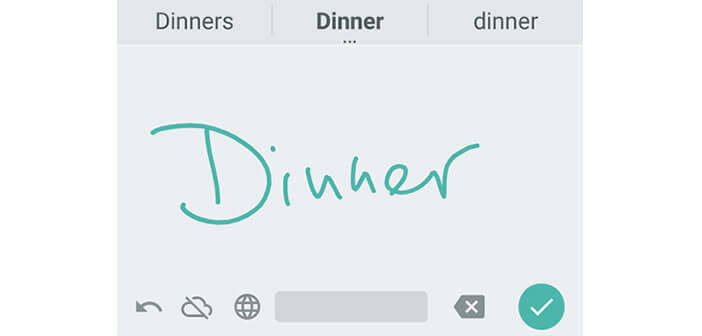
4 commentaires
Bonjour,
Sur mon Samsung S8+ j’ai des traits qui se forment et je peux écrire sur l’écran mais je précise que je n’ai pas ça d’activer sur google je ne sais pas comment enlever cette fonction qui est pénible. Dès que je navigue sur l’écran plein de trais horizontaux et verticaux se forment et je peux écrire avec le doigt. Donc comment faire sans google car ce n’est pas coché dans les paramètres. Merci
Bonjour BONNEVIALLE,
Je ne pense pas que ça soit lié au système de clavier de Google. Les traits s’affichent ils même lorsque le clavier n’est pas activé ? Sinon tu peux essayer de désactiver l’écriture manuscrite en suivant l’exemple donné dans l’article ci-dessus.
J’avais un Galaxy S7 Edge qui fonctionnait vraiment très bien. Sauf qu’au bout de 6 mois, j’ai commencé à voir apparaître de petites bandes verticales légèrement roses. C’était absolument insupportable. Je pouvais tout de même utiliser l’écran de mon smartphone. Ca ne gênait en rien. Il continuait à fonctionner très bien.
Je l’ai apporté à un centre de réparation Samsung qui s’est chargé de me remplacer l’écran. Le technicien m’a expliqué que de nombreux autres modèles rencontrés les mêmes dysfonctionnements. Normalement s’il n’a subi aucun choc, la réparation devrait être totalement pris en charge par le constrcuteur.
Bonjour, J’ai un Sunny soudain je n’ai plus accès à mon clavier et il s’affiche : en attente du téléchargement de l’écriture manuscrite. Mais je ne veux pas la télécharger et je n’arrive pas à retrouver mon clavier habituel car je ne vois pas comment annuler cette demande de téléchargement. Merci de me répondre.
Bonjour Berson,
T’as certainement dû lancer par erreur le module d’écriture manuscrite d’Android. Pour revenir au clavier normal, il te suffira de laisser le doigt appuyé quelques secondes sur la barre d’espace se trouvant tout en bas de la zone dédiée à la saisie de texte.
A noter que sur certains téléphones, il faudra cliquer sur l’icône en forme de globe terrestre. Concernant les problèmes de téléchargement d’une langue, il faut t’assurer que tu disposes d’assez d’espace de stockage. Si le problème persiste, je te conseille de désinstaller l’application Google écriture manuscrite.